Det har været over et år siden Microsoft Edge-browseren til Windows 10 begyndte at understøtte udvidelser. Brugere kan installere udvidelser til Edge fra Windows Store. Edge har næppe et par snesevis af udvidelser i forhold til tusindvis til tredjepartswebbrowsere.
Udvidelser forbedrer funktionaliteten i din webbrowser. Du kan tilføje yderligere funktioner til din webbrowser ved at installere nyttige udvidelser. Du kan f.eks. Bruge adgangskodehåndteringsudvidelser til at gemme og synkronisere dine web-legitimationsoplysninger på tværs af dine enheder.

Browserudvidelser er ikke altid nyttige! Du skal kun installere dem, hvis du finder dem nyttige, da de kan bremse din webbrowser. Det samme gælder også Edge-udvidelser. Du skal deaktivere eller afinstallere Edge-udvidelser, som du ikke bruger.
Hvis du ikke bruger udvidelser til Edge-browseren, kan du forhindre andre i at installere Edge-udvidelser. En bestemmelse i Windows 10 Gruppepolitik gør det muligt at forhindre installation af udvidelser i Edge-browseren.
Når du konfigurerer Windows 10 for at forhindre installation af udvidelser, kan ingen installere udvidelser i Edge-browseren. Udvidelser, der allerede er installeret, vil også blive deaktiveret automatisk. Kort sagt, du vil ikke kunne bruge udvidelser, når politikken er i kraft.
Metode 1 af 2
Forhindre installation af Edge-udvidelser via Gruppepolitik
Følg nedenstående anvisninger for at forhindre installation af udvidelser i Edge-browseren i Windows 10.
Bemærk, at Group Policy Editor ikke er en del af Windows 10 Home Edition. Så hvis du er hjemmeudgave af Windows 10, skal du rulle ned på siden og henvise til anvisningerne i metode 2.
Trin 1: Åbn Gruppepolicy Editor ved at skrive Gpedit.msc i søgefeltet Start / proceslinje og derefter trykke på Enter.
Trin 2: I den lokale gruppepolicyeditor skal du navigere til følgende mappe:
Computer Konfiguration> Administrative Skabeloner> Windows Komponenter> Microsoft Edge
Trin 3: Dobbeltklik på Tillad udvidelsespolitik på højre side. Dette åbner sine egenskaber.

Trin 4: Vælg Deaktiveret, og klik derefter på Anvend knap. Det er det!
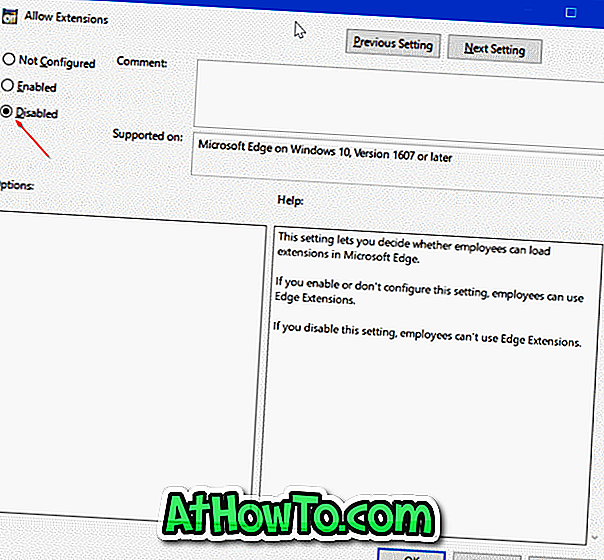
Metode 2 af 2
Forhindre installation af Edge-udvidelser via registreringsdatabasen
Denne metode gælder for alle udgaver af Windows 10.
Trin 1: Åbn Registreringseditor ved at skrive Regedit.exe i søgefeltet Start / proceslinje, og tryk derefter på Enter-tasten.
Når du har skærmbilledet Brugerkontokontrol, skal du klikke på Ja-knappen.
Trin 2: I registreringseditoren navigerer du til følgende tast.
HKEY_LOCAL_MACHINE \ SOFTWARE \ Policies \ Microsoft
Trin 3: Højreklik på Microsoft- nøglen, klik på Ny, klik på Nøgle og derefter navngiv den nye nøgle som MicrosoftEdge .
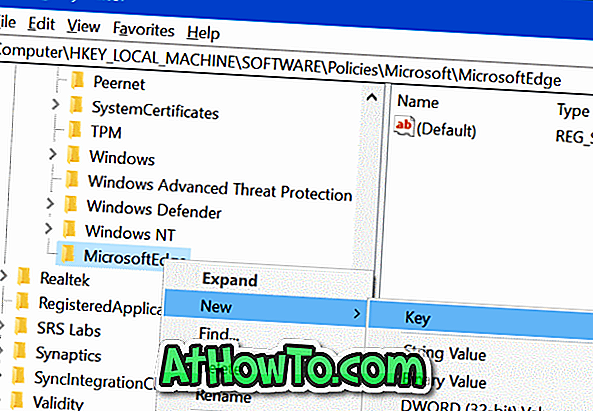
Trin 4: Højreklik derefter på den nyligt tilføjede MicrosoftEdge- tast, klik på Ny, klik på Nøgle . Navngiv den nye nøgle som Udvidelser .
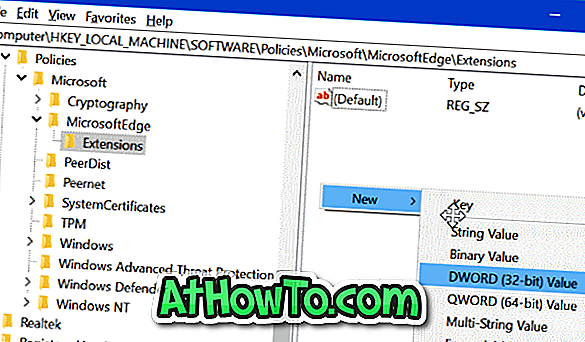
Trin 5: Vælg Extensions-tast. Højreklik på et tomt sted, klik på Ny, og klik derefter på DWORD (32-bit) Værdi og navngiv det som ExtensionsEnabled .
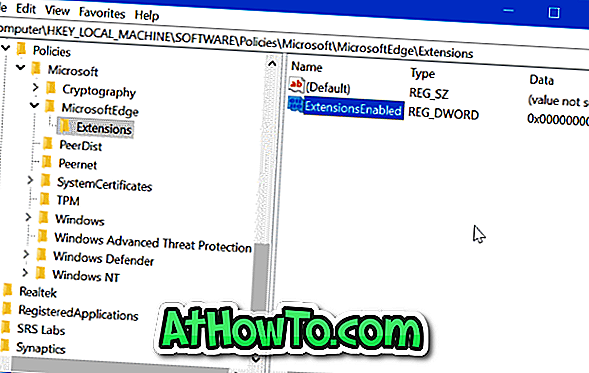
Trin 6: Dobbeltklik på ExtensionsEnabled og sæt dets værdi til 0 (nul) for at forhindre installation af udvidelser i Edge browser i Windows 10.
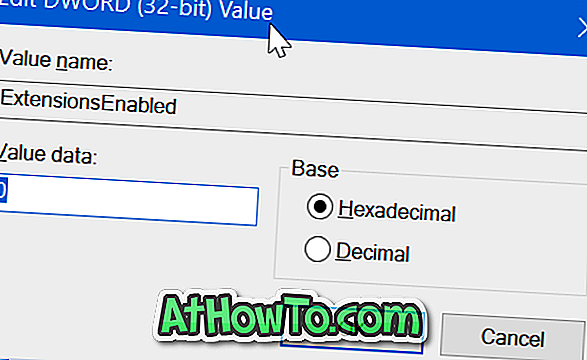
Håber det hjælper dig!














